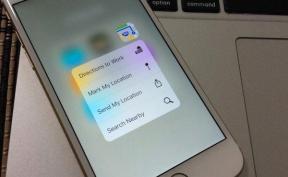8 tapaa korjata äänenvoimakkuuspainikkeet, jotka eivät toimi iPhonessa
Sekalaista / / April 04, 2023
IPhone on asettanut mittapuun vahvalle laitteistosuunnittelulle. Se ei kuitenkaan ole aina vapaa ongelmista. Vuosien varrella käyttäjät ovat usein kohdanneet ongelmia, joissa kosketusnäyttö tai ääni ei näytä toimivan. Toinen tällainen ongelma on äänenvoimakkuuspainikkeet, jotka eivät toimi iPhonessa. Se voi olla ärsyttävää, varsinkin kun suoratoistat videota tai kappaletta ja äänenvoimakkuus on liian kova tai matala. Meillä on kahdeksan tehokasta tapaa ratkaista se.
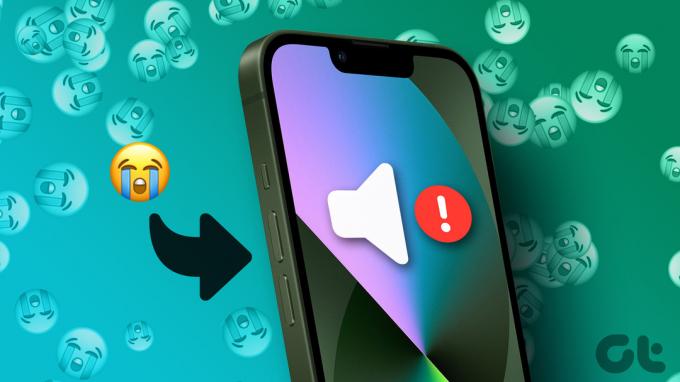
Kuten useimmat ongelmat, tämä voi olla joko laitteisto- tai ohjelmistoongelma. Olet onnekas, jos se on jälkimmäinen, koska voit todennäköisesti korjata sen itse. Jos kyseessä on laitteisto-ongelma, laitteesi täytyy käydä valtuutetussa huoltokeskuksessa. Joten mene eteenpäin ja lue artikkelimme löytääksesi ongelman syyn ja löytääksesi ratkaisun nopeasti.
Miksi äänenvoimakkuuspainike ei toimi iPhonessa?
Koska äänenvoimakkuuspainikkeet ovat napsautettava, fyysinen kokonaisuus on altis vaurioitumiselle pitkällä aikavälillä. On tapauksia, joissa painikkeet ovat jumissa tai vain kuluvat vuosien käytön jälkeen. Toisaalta iPhonessa voi olla virheellisiä asetuksia, jotka haittaavat äänenvoimakkuuspainikkeiden toimintaa.
Onneksi voit korjata tämän seuraavan osan menetelmillä. Aloitetaanpa.
Kuinka korjata äänenvoimakkuuspainike, joka ei toimi iPhonessa
On olemassa useita tapoja korjata iPhonen äänipainikkeita. Lisäksi ne auttavat sinua myös määrittämään, liittyykö ongelma ohjelmistoon vai laitteistoon. Joten aloitetaan, eikö niin?
1. Poista kotelo
Vaikka kotelot ovat välttämättömiä laitteen suojaamiseksi, ne saattavat joskus olla tiukkoja ja estää äänenvoimakkuuspainikkeiden napsauttamista. Tai kotelon kerroksen ja äänenvoimakkuuspainikkeiden väliin voi olla juuttunut muutama hiukkanen.

Siksi, jos teet jotain niin yksinkertaista kuin kotelon poistaminen, voit korjata äänenvoimakkuuspainikkeiden toimimattomuuden.
2. Tarkista äänenvoimakkuusasetukset
Äänenvoimakkuuspainikkeet muuttavat oletusarvoisesti vain median äänenvoimakkuutta. Joten voit muuttaa iPhonen äänenvoimakkuusasetuksia salliaksesi painikkeiden ohjata myös soittoäänen äänenvoimakkuutta.
Monet käyttäjät foorumeilla jakoivat kokemuksensa iPhonen äänenvoimakkuuspainikkeiden virheen korjaamisesta tällä menetelmällä. Joten tämä menetelmä todennäköisesti ratkaisee ongelman myös sinulle. Näin voit tehdä sen.
Vaihe 1: Avaa Asetukset-sovellus ja siirry kohtaan Ääni & Haptiikka.


Vaihe 2: Kytke päälle "Vaihda painikkeilla".
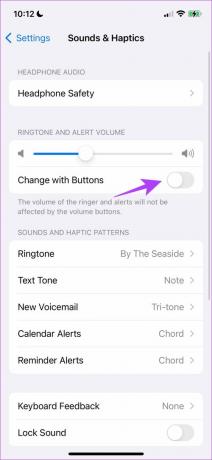
Tämä varmistaa, että voit muuttaa soittoäänen äänenvoimakkuutta käyttämällä äänenvoimakkuuspainikkeita. Mutta jos et saa kosketuspalautetta äänenvoimakkuuspainikkeista ollenkaan, voit kokeilla muita menetelmiä.
3. Puhdista iPhonen äänenvoimakkuuspainikkeet
Kaikilla nykyään markkinoilla olevilla iPhoneilla on suoja pölyn sisäänpääsyltä. Muutama painavampi hiukkanen saattaa kuitenkin tarttua äänenvoimakkuuspainikkeiden ja niiden kotelon väliin.
Voit puhdistaa äänenvoimakkuuspainikkeet varovasti pehmeällä harjalla saadaksesi nämä hiukkaset ulos. Suosittelemme, että teet sen hitaasti, äläkä anna harjan joutua kosketuksiin näytön kanssa naarmuuntumisen estämiseksi.

4. Käynnistä iPhone uudelleen
Hyvä, vanha klassinen tapa korjata kaikki ongelmat – yritä sammuttaa laite ja käynnistää se uudelleen. Siksi yksinkertainen uudelleenkäynnistys ja päivitys ovat luultavasti kaikki mitä tarvitset iPhonen äänenvoimakkuuspainikkeiden korjaamiseen. Seuraavassa on vaiheet iPhonen uudelleenkäynnistämiseksi.
Vaihe 1: Ensin sammuta laitteesi.
- iPhone X-, XR-, 11-, 12- ja 13-sarjoissa: Paina ja pidä alhaalla äänenvoimakkuutta ja sivupainiketta.
- iPhone SE 2. tai 3. sukupolven, 7 ja 8 -sarjoissa: Pidä sivupainiketta painettuna.
- iPhone SE 1. sukupolvi, 5s, 5c tai 5: Pidä virtapainiketta painettuna yläosassa.

Vaihe 2: Sammuta laite nyt vetämällä virran liukusäädintä.
Vaihe 3: Käynnistä sitten laitteesi pitämällä iPhonen virtapainiketta painettuna.
Jos ongelma jatkuu uudelleenkäynnistyksestä huolimatta, ongelma saattaa olla tietyssä sovelluksessa, ja voit yrittää poistaa sovelluksen.
5. Tarkista, onko ongelma sovelluksessa
Jos äänenvoimakkuuspainikkeet eivät toimi tietyssä sovelluksessa, ongelma on sovelluksessa, ei iPhonessa. Siksi voit jatkaa sovelluksen poistamista. Näin voit tehdä sen.
Vaihe 1: Poista asennus painamalla pitkään sovelluskuvaketta.

Vaihe 2: Paina "-" -kuvaketta sovelluksen vasemmassa yläkulmassa ja napauta Poista sovellus.

Koska ongelmallinen sovellus ei ole enää iPhonessasi, se saattaa korjata ongelman. Jos mikään yllä olevista menetelmistä ei toimi, voit yrittää sen sijaan nollata iPhonesi.
6. Palauta iPhone
Joskus ohjelmistopäivitykset voivat muuttaa iPhonen painikkeiden toimintaa. Tämä koskee erityisesti vanhempia iPhone-malleja. iPhonen tehdasasetusten palauttaminen voi korjata ongelman, lakkasivatko äänenvoimakkuuspainikkeet toimimasta sovelluksen suorittamisen jälkeen tai jailbreak-yrityksen vuoksi.
Sinun on kuitenkin tiedettävä, että tämä palauttaa kaikki iPhonen oletusasetukset.
Vaihe 1: Avaa Asetukset-sovellus ja valitse Yleiset.

Vaihe 2: Valitse "Siirrä tai nollaa iPhone".

Vaihe 3: Napauta Nollaa ja valitse "Palauta kaikki asetukset".


Tämä määrittää kaikki iPhonesi asetukset uudelleen alkuperäisiin tilaan.
Jos tämä ei auta, poista kaikki tiedot iPhonesta ja aloita alusta. Suosittelemme kuitenkin tätä menetelmää viimeisenä keinona ja ennen kuin jatkat, varmuuskopioi iPhonesi koska se poistaa kaikki tietosi.
Tyhjennä iPhone napauttamalla "Poista kaikki sisältö ja asetukset" vaiheessa 3 yllä ja seuraa näytön ohjeita.

7. Päivitä iPhonesi
Apple odottaa aina käyttäjien arvosteluja ja palautetta nykyisestä iOS-versiostaan. Jos he huomaavat ongelman, joka vaikuttaa moniin käyttäjiin, he julkaisevat lopulta iOS-päivitys. Siksi on tärkeää pysyä iOS: n uusimmassa versiossa. Päivitä laitteesi noudattamalla alla olevia ohjeita.
Vaihe 1: Avaa Asetukset-sovellus ja napauta Yleiset.

Vaihe 2: Napsauta Ohjelmiston päivitys. Jos päivitys on saatavilla, napsauta "Lataa ja asenna". Tämä päivittää iPhonesi uusimpaan iOS-versioon.


Yllä olevat menetelmät auttavat korjaamaan äänenvoimakkuuspainikkeet, jotka eivät toimi iPhonessa ohjelmisto-ongelmien vuoksi. Jos ongelma jatkuu, saatat joutua vierailemaan Applen valtuuttamassa huoltokeskuksessa. Ja kun otat yhteyttä Appleen, he varmasti korjaavat ongelman. Tässä on lisätietoja siitä, kuinka voit ottaa yhteyttä Applen tukeen.
8. Ota yhteyttä Applen tukeen
Apple on ansainnut maineen tarjoamalla huippuluokan myynninjälkeistä palvelua ja tukea. Suosittelemme vierailemaan Applen valtuuttamassa huoltoasemassa ratkaisemaan iPhonesi ongelmat. Tässä on joitain tärkeitä linkkejä, joiden avulla pääset helposti Apple-tukeen.
- Virallinen iPhone-tukisivu
- Ota yhteyttä Applen tukeen
- Varaa korjausaika
Nämä ovat kaikki menetelmiä diagnosoida ja korjata äänenvoimakkuuspainikkeet, jotka eivät toimi iPhonessa. Jotkut näistä saattavat kuitenkin viedä enemmän aikaa, ja joillain meistä ei ole varaa odottaa. Joten hyvä uutinen on, että on muita tapoja säätää äänenvoimakkuutta ilman äänenvoimakkuuspainikkeita. Lue lisää artikkelimme seuraavassa osiossa.
4 väliaikaista ratkaisua äänen säätämiseen iPhonessa
Applen avulla voit hallita ja säätää äänenvoimakkuutta muutamilla iOS-ominaisuuksilla. Tässä on seuraavat ominaisuudet ja kuinka voit ottaa ne käyttöön.
1. Käytä Ohjauskeskuksen äänenvoimakkuuden liukusäädintä
Ohjauskeskuksessa on liukusäädin äänenvoimakkuuden säätämiseksi. Näin pääset iPhonesi ohjauskeskukseen säätämään ääntä.
- iPhone X ja uudemmat: Avaa Ohjauskeskus pyyhkäisemällä alas näytön oikeasta yläkulmasta.
- iPhone SE, iPhone 8 ja aikaisemmat: Avaa Ohjauskeskus pyyhkäisemällä ylös näytön alareunasta.

2. Käytä AssistiveTouchia
AssistiveTouch on erittäin arvostettu ominaisuus iOS: ssä. Se tarjoaa joukon säätimiä iPhonen käyttöä varten, ja tietysti siinä on myös äänenvoimakkuuden säätöasetukset. Näin voit ottaa sen käyttöön.
Vaihe 1: Avaa Asetukset-sovellus ja valitse Esteettömyys.

Vaihe 2: Napauta Kosketa

Vaihe 3: Valitse nyt AssistiveTouch ja kytke AssistiveTouch päälle.


Vaihe 4: Näet kelluvan painikkeen aloitusnäytössä. Kun napsautat sitä, se avaa ohjauslaatikon. Napsauta Laite. Napauta Äänenvoimakkuuden lisäys tai Äänenvoimakkuuden vähentäminen säätääksesi ääntä.

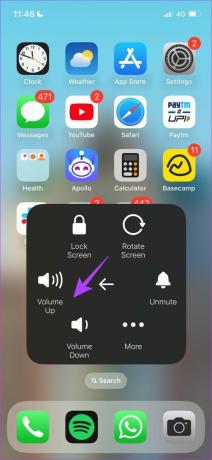
3. Säädä äänenvoimakkuutta asetuksista
Apple tarjoaa myös liukusäätimen ääniasetuksissa äänenvoimakkuuden säätämiseksi. Näin voit käyttää sitä.
Vaihe 1: Avaa Asetukset-sovellus ja napsauta Ääni ja haptiikka.

Vaihe 2: Löydät liukusäätimen äänenvoimakkuuden säätämiseksi. Käytä sitä äänenvoimakkuuden säätämiseen tehokkaasti.

Lopuksi voit ottaa avun aina ystävällisen iPhone-avustajan Sirin äänenvoimakkuuden säätämiseen.
4. Kysy Siriltä
Siri voi tehdä melkein mitä tahansa iPhonessa, vaikka se vaatii sinun ääntäsi. Näin voit käyttää ääniavustajaa iPhonesi äänenvoimakkuuden säätämiseen.
Vaihe 1: Avaa Asetukset-sovellus ja valitse "Siri ja haku".
Vaihe 2: Ota käyttöön "Paina Sirin sivupainiketta".


Vaihe 3: Paina nyt sivupainiketta ja pidä sitä painettuna muutaman sekunnin ajan kutsuaksesi Siri.
Vaihe 4: Käytä yksinkertaista lausetta, kuten "vähennä median äänenvoimakkuutta" tai "lisää soittoäänen voimakkuutta" äänen säätämiseen. Siri antaa sinulle myös palautetta samasta.
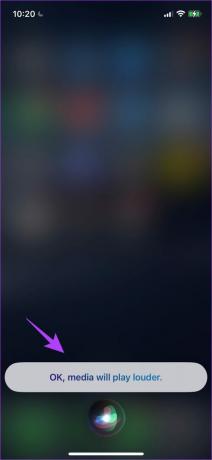
Nämä ovat kaikki väliaikaisia menetelmiä, joita voit käyttää odottaessasi korjataksesi äänenvoimakkuuspainikkeet, jotka eivät toimi iPhonessasi. Toivomme, että nämä menetelmät auttoivat sinua säätämään äänenvoimakkuutta nopeasti.
Korjaa äänenvoimakkuuspainikkeet säätämään äänitasoja iPhonessa
Nämä ovat kaikki menetelmiä, joilla voit korjata äänenvoimakkuuspainikkeet, jotka eivät toimi iPhonessa. Vaikka tämä voi olla turhauttava ongelma, toivomme, että tarkastelet kaikkia näitä menetelmiä ongelman ratkaisemiseksi. Jos mikään ei auta, Apple Care on viimeinen keino vaihtaa painikkeet ja palauttaa toiminta.